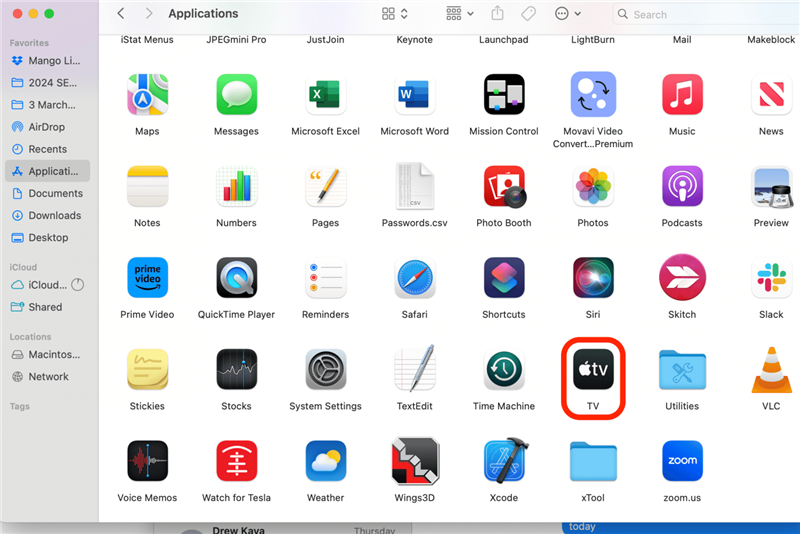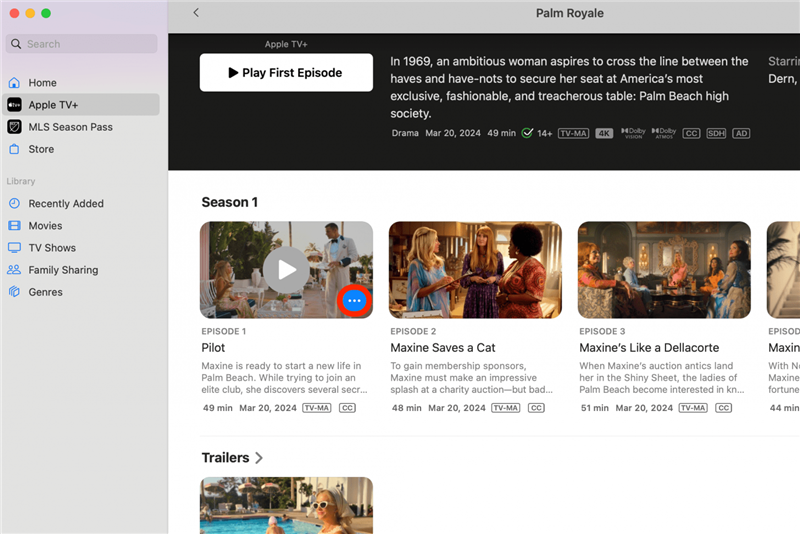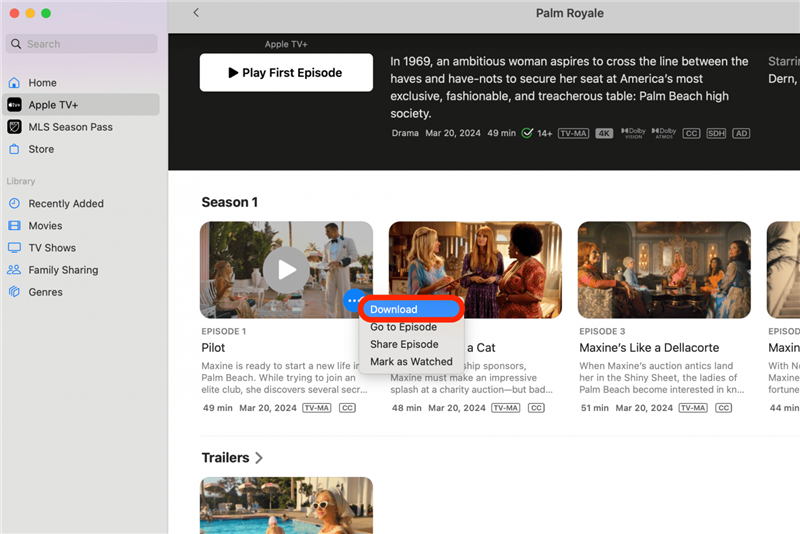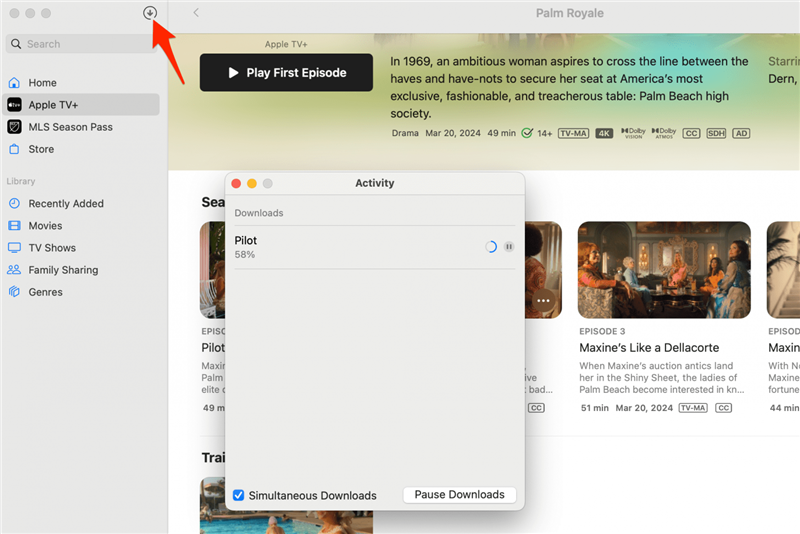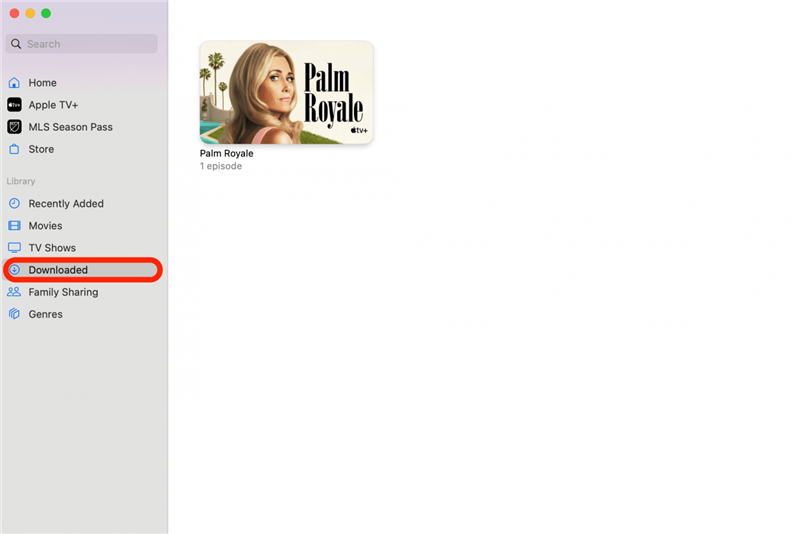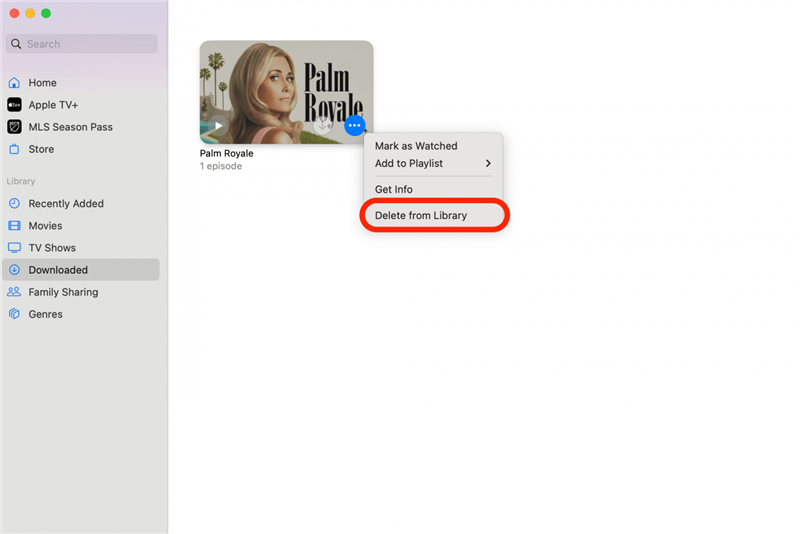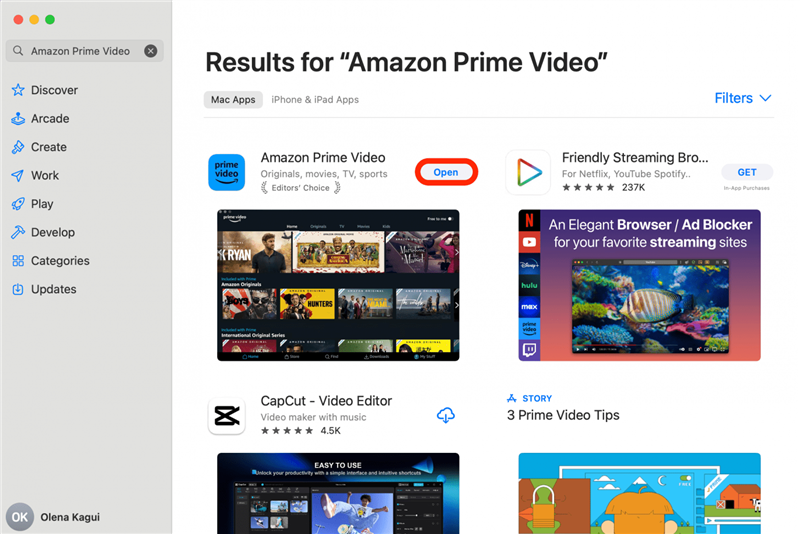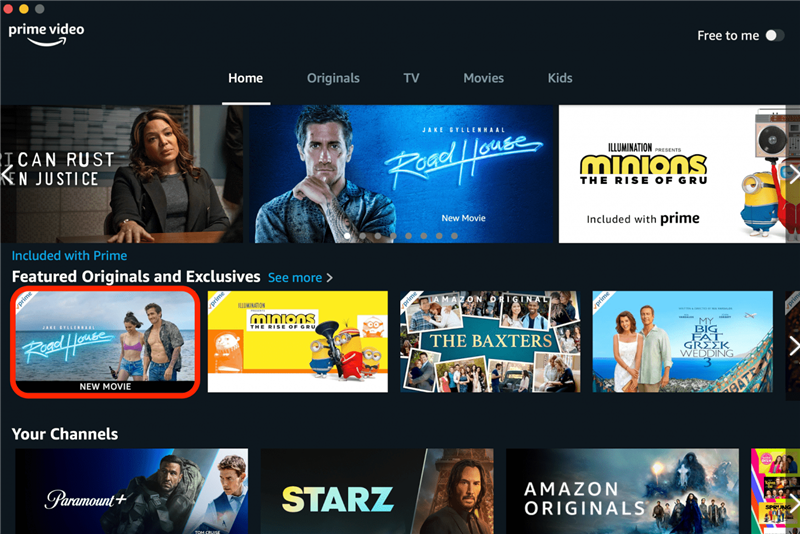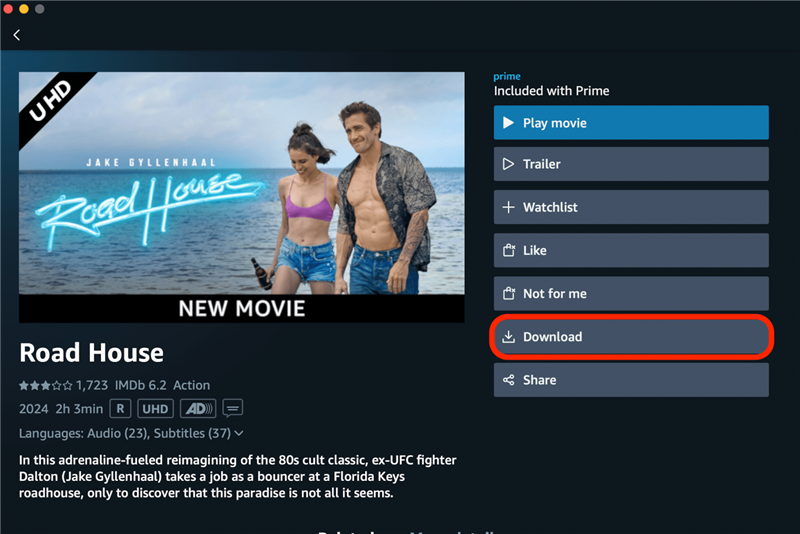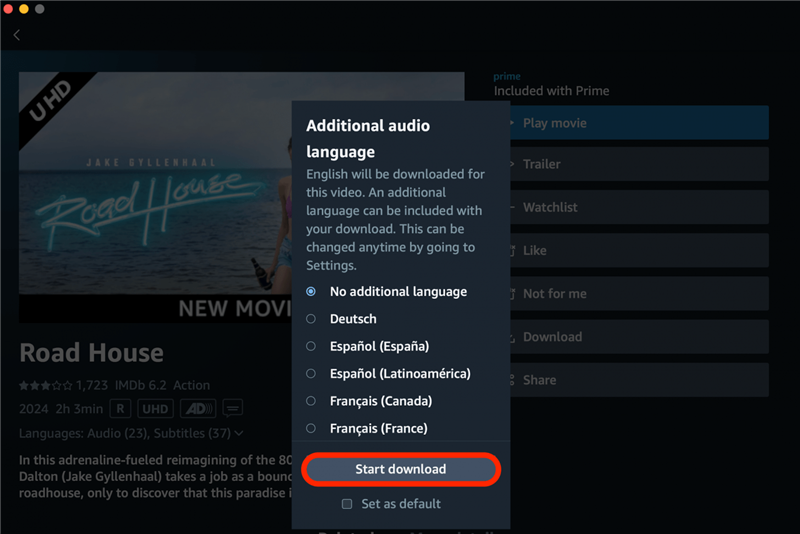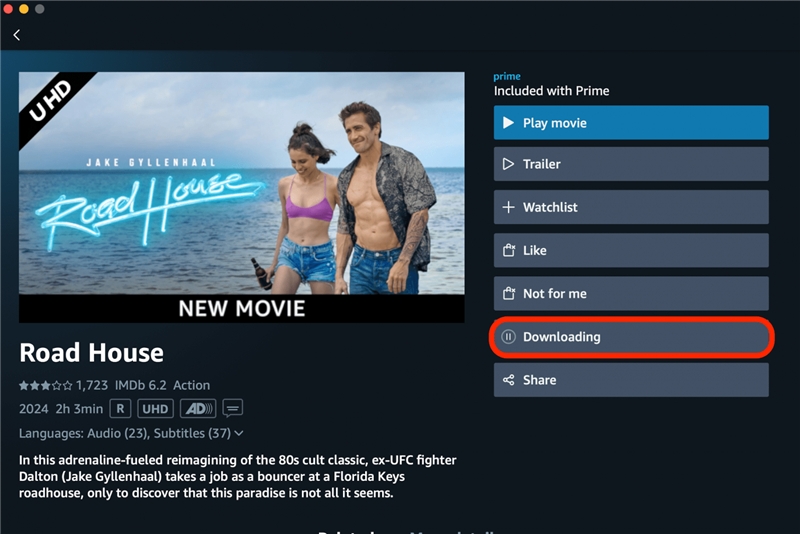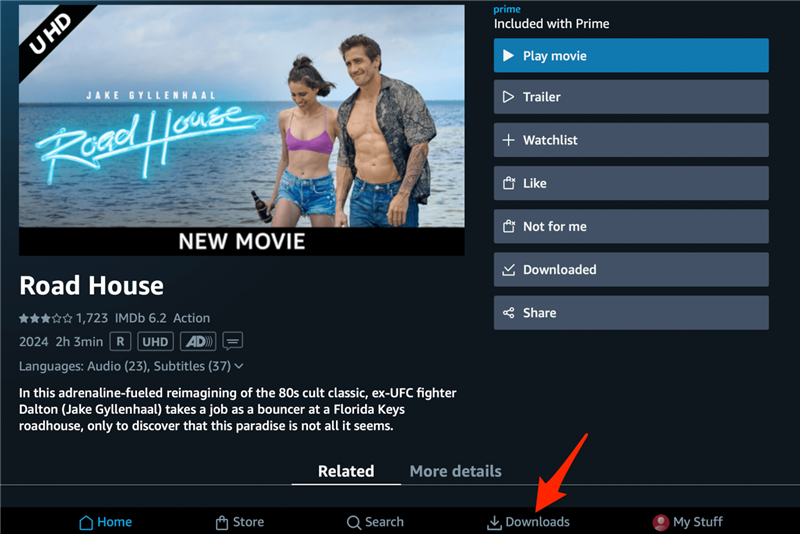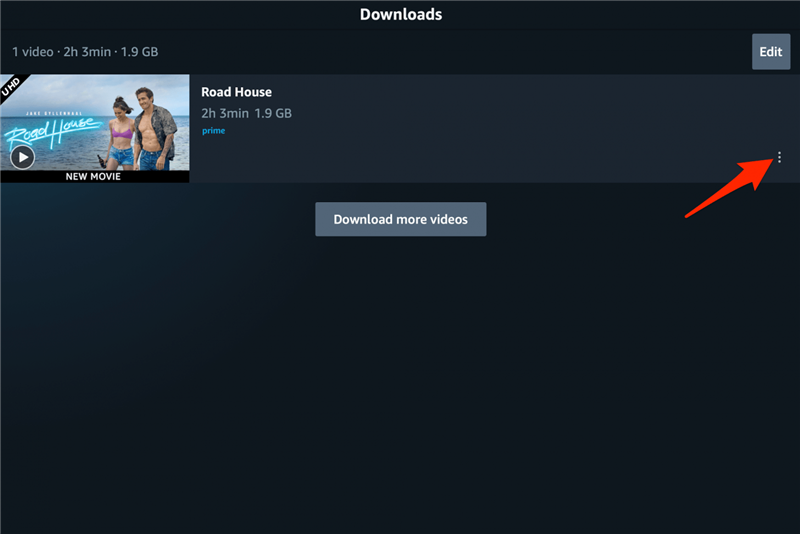Om du vill titta på en film på din MacBook offline eller utan avbrott när ditt internet är långsamt, är nedladdning rätt väg att gå. Det finns många appar och webbplatser från tredje part som låter dig ladda ner avsnitt av serier och filmer. Även om det är möjligt att göra det gratis är det säkraste sättet att använda pålitliga appar som du har en betald prenumeration på, till exempel Amazon Prime Video.
Hur man laddar ner filmer på MacBook
Det finns webbplatser som erbjuder gratis nedladdning av filmer, men de kan innehålla skadlig kod eller till och med vara olagliga att använda. Det är säkrare att använda en pålitlig app som Apple TV, som är förinstallerad på din Mac. Så här laddar du ner filmer gratis från Apple TV Plus:
- Öppna *Apple TV-appen * och logga in på ditt konto om du inte redan är inloggad.

- Leta upp ett program eller en film som du vill ladda ner och tryck på Mer-menyn (tre prickar).

- Tryck på Hämta.

- Du kan göra detta för flera avsnitt och/eller filmer och se hur nedladdningen fortskrider genom att trycka på pil ned-ikonen.

- När nedladdningen är klar hittar du den i mappen Nedladdade. Du kan spela upp den direkt härifrån även om du är offline.

- När du har tittat på den kan du trycka på Mer-menyn och välja Ta bort från biblioteket så att du inte slösar bort värdefullt lagringsutrymme.

För fler Mac-tips, kolla in vårt kostnadsfriaDagens tips nyhetsbrev.
 Upptäck din iPhones dolda funktionerFå ett dagligt tips (med skärmdumpar och tydliga instruktioner) så att du kan bemästra din iPhone på bara en minut om dagen.
Upptäck din iPhones dolda funktionerFå ett dagligt tips (med skärmdumpar och tydliga instruktioner) så att du kan bemästra din iPhone på bara en minut om dagen.
Hur man laddar ner filmer på MacBook från Amazon Prime Video
[Amazon Prime Video (gratis)] (https://apps.apple.com/us/app/amazon-prime-video/id545519333) är en av få populära streamingappar som låter dig ladda ner filmer och TV-program till din MacBook. Så här laddar du ner filmer för att titta offline från Amazon Prime Video:
- Ladda ner appen från App Store om du inte redan har den på din Mac.

- Leta upp ett program eller en film som du vill ladda ner och klicka på den.

- Välj Hämta.

- Välj ytterligare språk som du vill ladda ner och klicka på Starta nedladdning.

- Du kommer att se att den laddas ner där nedladdningsknappen var i steg 3.

- När nedladdningen är klar hittar du den på fliken Nedladdade. Du kan spela upp den direkt härifrån även om du är offline.

- När du har tittat klart trycker du på ikonen Mer och väljer Ta bort nedladdning.

Notera
Om du vill titta på en film på din MacBook offline eller utan avbrott när ditt internet är långsamt, är nedladdning rätt väg att gå. Det finns många appar och webbplatser från tredje part som låter dig ladda ner avsnitt av serier och filmer. Även om det är möjligt att göra det gratis är det säkraste sättet att använda pålitliga appar som du har en betald prenumeration på, till exempel Amazon Prime Video.
Hur man laddar ner filmer på MacBook
Det finns webbplatser som erbjuder gratis nedladdning av filmer, men de kan innehålla skadlig kod eller till och med vara olagliga att använda. Det är säkrare att använda en pålitlig app som Apple TV, som är förinstallerad på din Mac. Så här laddar du ner filmer gratis från Apple TV Plus:
- Öppna *Apple TV-appen * och logga in på ditt konto om du inte redan är inloggad.
- Leta upp ett program eller en film som du vill ladda ner och tryck på Mer-menyn (tre prickar).